O adware para Mac aparece do nada e deixa seu computador lento? Um inteiro remoção de adware no Mac pode resolver o problema. Seja o adware de um pacote de software ou anúncios pop-up, você pode se livrar de todos eles usando os métodos deste artigo. Continue lendo e você encontrará a maneira natural de desinstalar o adware do Mac e a maneira mais rápida de fazer isso, além de limpar seu Mac em busca de malware oculto.

- Parte 1: Como remover o adware do Mac manualmente
- Parte 2: Método mais rápido para desinstalar adware no Mac
- Parte 3: Perguntas frequentes sobre a remoção de adware no Mac
Parte 1: Como remover o adware do Mac manualmente
A remoção de adware no Mac pode ser super fácil com o guia detalhado abaixo. Além disso, se você não tiver espaço extra para um programa mais limpo no seu Mac ou não estiver disposto a baixar um. Você pode simplesmente desinstalar o adware do Mac com as próprias mãos. Embora a maneira natural seja um pouco demorada, você ainda pode se livrar do adware completamente. Sem mais delongas e para ilustrar melhor o método de desinstalação, aqui estão os passos para remover o adware Mac Cleaner.
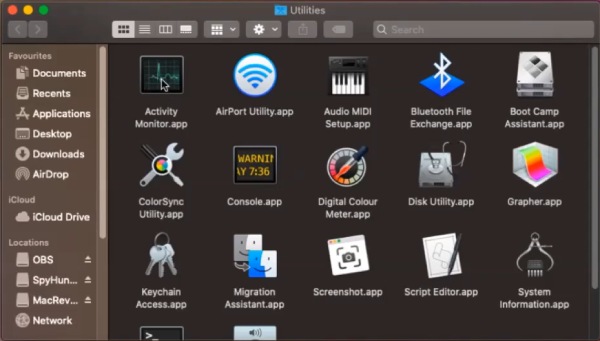
Passo 1 Uma vez que o adware está muitas vezes disfarçado e funciona em segundo plano. Você precisa primeiro clicar LauchPadGenericName e aberto monitor de atividade checar.
Passo 2 Localize o possível adware como Mac Cleaner e clique no Forçar Encerrar botão no canto superior esquerdo da janela.
Passo 3 Arraste o determinado adware na área de trabalho para a Lixeira. Em seguida, abra em destaque e digite o nome do adware como Mac Cleaner.
Passo 4 Para obter uma remoção completa do adware no Mac, clique no botão Adicionar botão sob o Barra de pesquisa para expandir a região de pesquisa e clique em Arquivos do sistema e guarante que os mesmos estão Incluído.
Note: Para concluir totalmente a desinstalação, lembre-se de esvaziar a Lixeira.
Parte 2: Método mais rápido para desinstalar adware no Mac
Existe alguma maneira elegante e fácil de fazer uma remoção completa de adware no Mac? Sim existe. Você pode acelerar o processo de desinstalação e não precisa demorar tanto para localizar cada arquivo para remover o adware do Mac. Basta baixar o Apeaksoft Mac Cleaner e passe todos os adwares e arquivos inúteis relacionados.

4,000,000+ Transferências
Acelere seu Mac lento limpando o disco.
Remova todos os arquivos indesejados deixados por adware indesejado.
Fique de olho no status do seu Mac para gerenciá-lo melhor.
Digitalize o software rapidamente para localizar melhor o adware para Mac.
Como remover adware do Mac através do Cleaner
Passo 1 Faça o download gratuito e instale este limpador no seu dispositivo Mac. Inicie o programa e você verá três botões na interface principal: Status, Limpador e Kit de ferramentas. Para desinstalar o adware no Mac, você precisa clicar no botão Kit de ferramentas botão.

Passo 2 Clique na Desinstalar botão para ver todo o software no seu Mac e remover o adware desnecessário, bem como os arquivos associados. Basta clicar no Escanear botão para iniciar a desinstalação e clique no botão

Passo 3 Você verá o software com todos os arquivos dele, clique no botão Caixa de seleção antes do adware que você deseja remover para selecioná-los todos. Por fim, clique no peixe de água doce botão abaixo para removê-lo. Você também pode voltar e usar o Limpador função para liberar algum espaço no Mac.

Parte 3: Perguntas frequentes sobre a remoção de adware no Mac
Como definir o adware Mac?
Adware disfarçado é difícil de dizer, mas eles têm alguns sintomas comuns, como pop-ups que mentem sobre atualizações ou software falso. Além disso, se você achar que os anúncios aparecem com mais frequência do que o normal ao pesquisar em páginas da Web, você pode verificar o software operando em segundo plano no Mac para localizar possíveis adwares.
Como remover adware do Chrome no Mac?
Para evitar pop-ups inesperados com anúncios maliciosos, siga as etapas aqui. Primeiro, você pode digitar chrome://extensions na barra de pesquisa do Chrome e encontrar possíveis extensões com anúncios e clicar em Remover. Ou clique no Mais botão e Configurações button. Em seguida, clique no Privacidade e segurança botão para abrir Configurações do site. Clique Configurações de conteúdo adicional e anúnciose, em seguida, altere-o para suas configurações preferidas.
Qual é a maneira mais provável de ser infectado com o adware para Mac?
A maneira mais possível de ser enganado pelo adware Mac é o pacote de software. Você pode baixar algum software de um site e não prestar muita atenção ao instalar e obter o indesejado também. Talvez você possa clicar inconscientemente em alguns links e obter o adware. Nesse caso, você deve usar limpadores como Apeaksoft e AdwCleaner para removê-los do seu computador.
Conclusão
Para resumir, neste artigo, você pode aprender dois métodos de como remover adware do Mac. Esses dois métodos podem oferecer a solução natural sem downloads extras, bem como a maneira mais rápida que permite desinstalar adware no Mac facilmente. Agora, escolha o que você prefere e livre-se completamente do adware indesejado no seu Mac.



 iPhone Data Recovery
iPhone Data Recovery Recuperação do Sistema iOS
Recuperação do Sistema iOS Backup e restauração de dados do iOS
Backup e restauração de dados do iOS gravador de tela iOS
gravador de tela iOS MobieTrans
MobieTrans transferência do iPhone
transferência do iPhone Borracha do iPhone
Borracha do iPhone Transferência do WhatsApp
Transferência do WhatsApp Desbloqueador iOS
Desbloqueador iOS Conversor HEIC gratuito
Conversor HEIC gratuito Trocador de localização do iPhone
Trocador de localização do iPhone Data Recovery Android
Data Recovery Android Extração de dados quebrados do Android
Extração de dados quebrados do Android Backup e restauração de dados do Android
Backup e restauração de dados do Android Transferência telefônica
Transferência telefônica Recuperação de dados
Recuperação de dados Blu-ray
Blu-ray Mac limpador
Mac limpador Criador de DVD
Criador de DVD PDF Converter Ultimate
PDF Converter Ultimate Windows Password Reset
Windows Password Reset Espelho do telefone
Espelho do telefone Video Converter Ultimate
Video Converter Ultimate editor de vídeo
editor de vídeo Screen Recorder
Screen Recorder PPT to Video Converter
PPT to Video Converter Slideshow Maker
Slideshow Maker Free Video Converter
Free Video Converter Gravador de tela grátis
Gravador de tela grátis Conversor HEIC gratuito
Conversor HEIC gratuito Compressor de vídeo grátis
Compressor de vídeo grátis Compressor de PDF grátis
Compressor de PDF grátis Free Audio Converter
Free Audio Converter Gravador de Áudio Gratuito
Gravador de Áudio Gratuito Free Video Joiner
Free Video Joiner Compressor de imagem grátis
Compressor de imagem grátis Apagador de fundo grátis
Apagador de fundo grátis Upscaler de imagem gratuito
Upscaler de imagem gratuito Removedor de marca d'água grátis
Removedor de marca d'água grátis Bloqueio de tela do iPhone
Bloqueio de tela do iPhone Puzzle Game Cube
Puzzle Game Cube





